In diesem Artikel besprechen wir, wie Sie Apache mit dem EasyApache-Tool in WHM aktualisieren. EasyApache ist ein leistungsstarkes Skript, mit dem Sie den Apache-Webserver aktualisieren und konfigurieren können. Um diese Schritte auszuführen, benötigen Sie Root-Zugriff auf Ihrem VPS oder dedizierten Server.
- Melden Sie sich als Root-Benutzer bei WHM an.
- Unter Software Klicken Sie im Abschnitt auf EasyApache Möglichkeit. Auf dem nächsten Bildschirm sehen Sie die aktuelle Apache-Konfiguration (aktuelles Profil) unter Previously Saved Config. Bewegen Sie die Maus über das Zahnradsymbol Profil anpassen befindet sich unter Aktion Spalte.
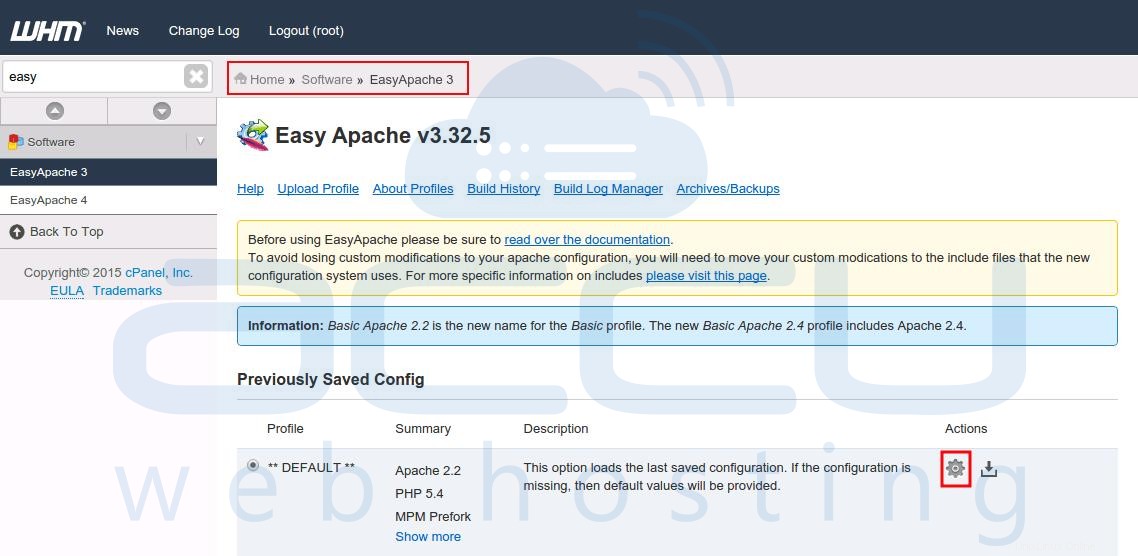
- Auf dem nächsten Bildschirm sehen Sie den EasyApache-Assistenten, der aus folgenden Schritten besteht.
- Apache-Version ==In diesem Stadium erlaubt Ihnen der EasyApache-Build-Prozess, die Apache-Version auszuwählen, die Sie in Ihrem Profil verwenden möchten. Wählen Sie die Apache-Version Ihrer Wahl aus und klicken Sie auf Nächster Schritt Schaltfläche.
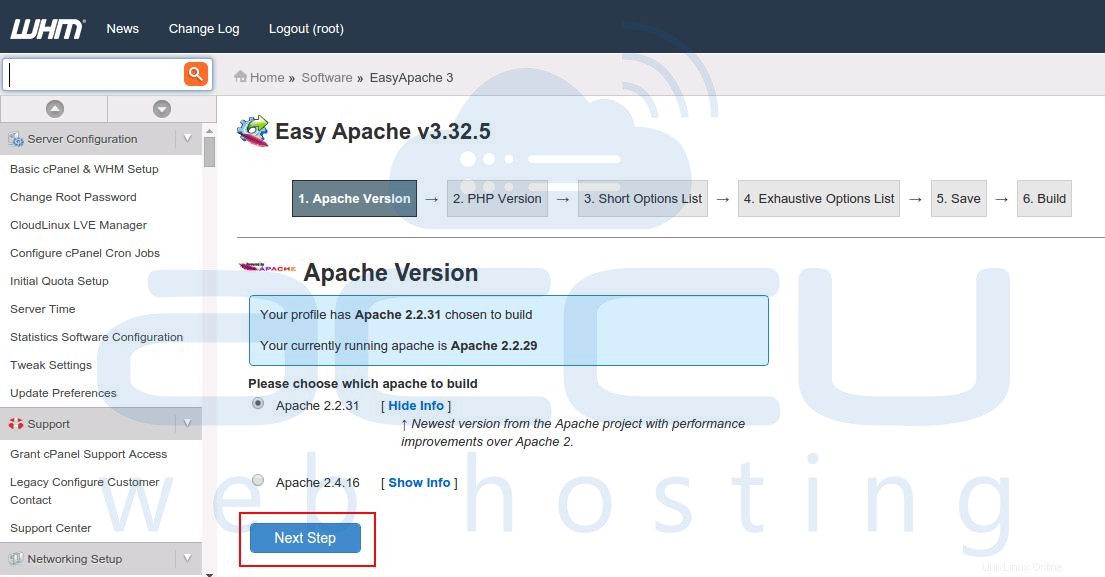
- PHP-Version ==Im nächsten Schritt können Sie im EasyApache-Build-Prozess die gewünschte PHP-Version auswählen. Wir behalten dieselbe PHP-Version bei, da wir gerade Apache aktualisieren, also klicken Sie auf der Seite PHP-Version einfach auf Nächster Schritt Schaltfläche.
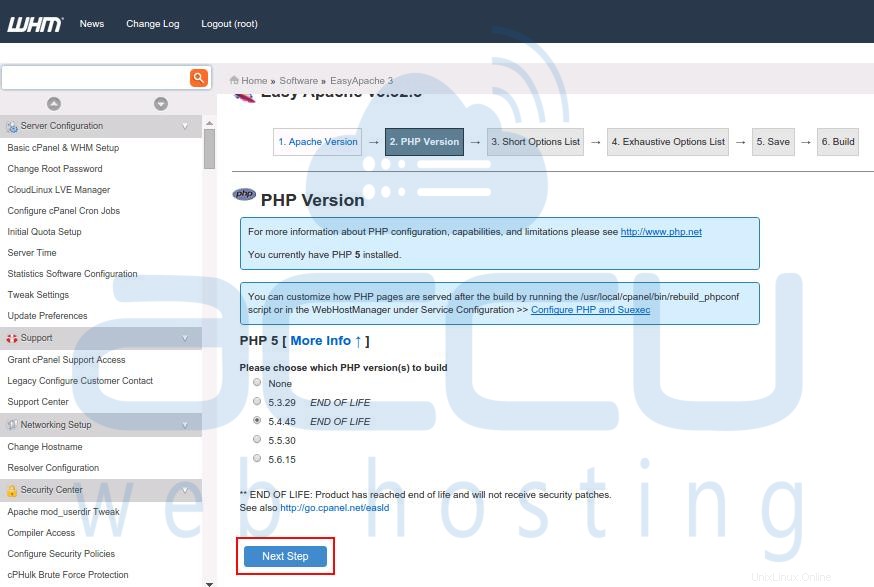
- Kurze Optionsliste ==Bei Short Options List , EasyApache Build-Prozess ermöglicht es Ihnen, die Funktionen auszuwählen, die Sie in Ihr EasyApache-Profil aufnehmen möchten. Wenn Sie an dieser Stelle weitere Funktionen erkunden möchten, die in das Profil aufgenommen werden sollen, klicken Sie auf Erschöpfende Optionsliste Knopf unten. In diesem Artikel aktualisieren wir nur Apache, ohne benutzerdefinierte Änderungen vorzunehmen, also scrollen Sie einfach zum Ende der Seite und klicken Sie auf Speichern und erstellen . Ein Fenster Aktion bestätigen fordert Sie auf, Apache und PHP jetzt neu zu kompilieren? Fahren Sie einfach fort und klicken Sie auf Ja .

- Erschöpfende Optionsliste ==Wenn Sie das Apache-Profil bereits im vorherigen Schritt erstellt haben, würden Sie diese Phase nicht sehen. In dieser Phase ermöglicht Ihnen der EasyApache-Erstellungsprozess, weitere Funktionen auszuwählen, die in Ihr EasyApache-Profil aufgenommen werden sollen.
- Apache-Version ==In diesem Stadium erlaubt Ihnen der EasyApache-Build-Prozess, die Apache-Version auszuwählen, die Sie in Ihrem Profil verwenden möchten. Wählen Sie die Apache-Version Ihrer Wahl aus und klicken Sie auf Nächster Schritt Schaltfläche.
Bitte haben Sie etwas Geduld und schließen Sie den Browser während dieses Vorgangs nicht, da die Apache-Neuerstellung zwischen 15 und 20 Minuten dauern kann. Sobald der Apache-Neuaufbau abgeschlossen ist, sollte Ihr WHM-Server die aktualisierte Version von Apache ausführen.
Wir installieren die folgenden Apache/PHP-Module mit Standard-Linux-cPanel-VPS. Wenn Sie zusätzliche PHP/Apache-Module aktivieren möchten, können Sie den obigen Schritten folgen, um Apache/PHP mit Easyapache neu zu kompilieren, indem Sie die Module Ihrer Wahl auswählen.
Für kurze Optionsliste (in Easyapache)
- Mod SuPHP
- IonCube Loader für PHP
- Mod-Bandbreite
- Zend Guard Loader für PHP
Erschöpfende Optionsliste -> Integrierte Apache-Module
- Lassen Sie "Apache Default"-Module in ihrem Bereich (ausgewählte Module in "Orange"-Farbe)
- Dateischutz
- Überschriften
- Mod SuPHP
- Symlink-Race-Condition-Schutz
Erschöpfende Optionsliste -> Andere Module
- IonCube Loader für PHP
- Mod-Bandbreite
- Zend Guard Loader für PHP
Erschöpfende Optionsliste -> PHP 5.x.x
- Bcmath
- Bz2
- CGI
- Kalender
- CurlSSL
- Curlwrapper
- Exif
- FTP
- GD
- Gettext
- Iconv
- Karte
- MailHeader
- MBregex
- Mbstring
- Mcrypt
- Mysql
- Mysql des Systems
- MySQL „Verbesserte“ Erweiterung
- Openssl
- gU
- PDO-MySQL
- POSIX Pfadinformationen überprüfen
- Birne
- SOAP
- SQLite3
- Sockets
- TTF
- Aufgeräumt
- Wddx
- XSL
- XmlRPC
- Zip Zlib